「iPhoneのネット接続が遅い!」という経験は、iPhoneを長年使っていれば誰でも経験することです。
その時に知っておくべきことは、ネット接続が遅い原因と、その対処法です。ネット接続の仕組みを理解していればその分解決のスピードも早くなるはずです。自分で対処することができれば、スマホショップなどに行かなくても解決することができます。
今回の記事では、iPhoneの4G回線とWi-Fi回線それぞれの、ネット接続が悪い時の原因とその対処法を解説します。
4G接続で遅い場合に考えられる原因と対処法まとめ
4G回線はiPhoneを契約したキャリアが提供している回線です。そのため、4Gの通信速度が遅い理由は、Wi-Fiの通信速度が遅い理由とは若干ことなることがあります。
まずは4G回線の通信が遅い場合の原因と対処法について解説します。
速度制限がかけられてる
iPhoneを各キャリアで契約するさいに、プランを選ぶと思います。プランによっては、1カ月間に利用できるデータ通信量の上限が儲けられていることがほとんどです。
プランの中には「データ通信無制限」というようなプランもありますが、無制限のプランでも「3日間のデータ量が〇〇GB以上になった場合は一時的に制限がかかります。」というような仕様になっていることがほとんどです。
たとえば、大手キャリアのdocomo、au、SoftBankの速度制限条件は下記のとおりです。
■docomo
| プラン | 速度制限条件 |
| すべての4Gプラン(ギガホ、ギガホライト) | プランごとの所定データ量を超えた場合 |
■au
| プラン | 速度制限条件 |
| ・auデータMAXプラン Pro ・auデータMAXプラン Netflixパック |
動画配信、ストリーミングサービスなどの、大量のデータ通信または長時間接続をともなうサービスを利用の際、通信速度を制限 |
| その他のプラン | プランごとの所定データ量を超えた場合 |
■SoftBank
| プラン | 速度制限条件 |
| ・データプランメリハリ ・データプラン50GB+ ・データ定額 50GBプラス |
一定期間内に著しく大量の通信を継続的におこない、機械的な通信と当社が判断した場合は、通信速度を制限 |
| パケットし放題フラット for 4G LTE | 過去3日間で約3GB以上 |
| その他プラン | プランごとの所定データ量を超えた場合 |
上記のように、プランごとに上限や速度制限条件があり、条件に当てはまったり、プランごとのデータ通信量を上回るとネットの通信速度が遅くなります。
速度制限がかかると、通信速度は最大1Mbps〜128Kbps(プランやキャリアによって異なります)になり、通常の速度よりもかなり低速になります。128Kbpsの場合はほぼネットが使えない状態になります。
対処法としては、プランに設定されてあるデータ通信量を越えた場合は追加で購入するか、速度制限が解除されるのを待つしかありません。
もしくは、Wi-FiがあるのでれあればWi-Fiに切り替えたり、無料でWi-Fiが利用できるカフェやファミレスなどでWi-Fiを利用するという方法もあります。
アプリを開きすぎている
アプリを大量に開いているとデータ通信量が重くなり、通信速度が遅くなる可能性があります。
アプリは一度開くと、終了するまではアクティブの状態になっています。iPhoneXシリーズ以降では、ホーム画面で画面下から上へスワイプすると開いているアプリの一覧が表示されます。
iPhoneXシリーズ以前のホームボタンがある機種では、ホーム画面でホームボタンを2回素早く押すと開いているアプリの一覧が表示されます。
開いているアプリを上へスワイプすることで、アプリを終了させることができます。動画配信アプリや、ネット通信ができるアプリなどはデータ通信量が重くなりがちなので、利用していないのであれば終了させておきましょう。
WEBサイトを開きすぎている
アプリと同様に、WEBサイトを開きすぎているとデータ通信が遅くなる原因となります。
WEBサイトも一度開くと自動的に保存され、ホームボタンを押して終了しても、アクティブになっています。そのため、知らず知らずのうちに大量のページを開いてしまっていることがあります。
ブラウザの右下にあるマークをタップすることで現在開いているページの一覧を表示させることができます。開いているWEBページの一覧が表示されたら、不要なページは消去しておきましょう。
キャッシュが溜まっている
iPhoneでは、一度開いたアプリやWEBサイトを自動的に保存しておき、再度開くときに読み込みスピードを早くするというシステムがあります。これを「キャッシュ」といいます。
前述のとおり、iPhoneでは開いたアプリやWEBサイトが保存されていて、再度同じWEBページやアプリを開くと瞬時に閲覧することができます。これは「キャッシュ」が保存されているためです。
便利な反面、キャッシュはストレージ要領を使って保存されるため、キャッシュが貯まり過ぎるとiPhoneの動作が遅くなったり、データ通信が遅くなったりします。
そのため、定期的にキャッシュをクリア(消去)することをおすすめします。
キャッシュクリアの方法は、「iPhoneの設定から消去する」、「各アプリで消去する」という2つがあり、アプリによっては設定からは消去できないものがあります。それぞれ一例を簡単に紹介します。
Safariのキャッシュを設定からクリアする方法
iPhoneの初期設定でインストールされているブラウザ「Safari」のWEB閲覧データのキャッシュを消去する方法です。
下記の手順でおこなえば、設定からSafariのキャッシュをクリアすることができます。
- 「設定」を開く
- 「一般」をタップ
- 「iPhoneストレージ」をタップ
- アプリ一覧から「Safari」をタップ
- 「Webサイトデータ」をタップ
- 「全Webサイトデータを削除」をタップ
ステップ6の画面では、下記のようにWebサイトそれぞれで使用している容量が表示されます。知らず知らずのうちに大量のデータが溜まっていることがあるので、定期的にキャッシュはクリアしておきましょう。
LINEのキャッシュをアプリでクリアする方法
アプリごとのキャッシュをクリアする方法についてですが、結論からいうとアプリごとに消去方法は異なります。ほとんどのアプリでは設定メニューからおこなえます。
ここではアプリからキャッシュをクリアする方法の例として、LINEでのキャッシュクリアの方法を解説します。LINEでキャッシュをクリアする方法は下記のとおりです。
- LINEを開く
- 「友達」から歯車マークをタップして設定メニューを開く
- 設定メニューから「トーク」をタップ
- トークから「データの削除」をタップ
- 消去したいデータにチェックを入れる
- 「選択したデータを削除」をタップする
ステップ5、6の画面は下記のような画面で、キャッシュや画像、ボイスメッセージで使用しているデータ容量が表示されています。「友達とやりとりした写真は消したくない!」という方は写真にチェックを入れないようにしましょう。
キャッシュをクリアしたい場合は「キャッシュデータ」だけにチェックを入れておけばOKです。チェックをして下にスクロールをすると「選択したデータを削除」というボタンが表示されます。
iPhoneのストレージに空きが少ない
iPhoneのストレージ(iPhoneの内部記憶装置)に空きが少ない場合もデータ通信が重くなります。前の項でキャッシュについての解説をしましたが、考え方は同じです。
アプリや写真などでiPhoneのストレージがいっぱいになっていると、キャッシュを溜める余裕がなくなります。ストレージに空きがあればサッと処理が終わるのですが、ストレージに空きがない場合はアプリやWebサイトを開くたびに通信が遅くなる可能性があります。
そのため、不要なアプリを消したり、写真データをパソコンやiCloudなどの外部メモリの移動して、iPhone本体のストレージを開けておきましょう。
iPhoneのストレージは「設定」から「一般」をタップし、「iPhoneストレージ」をタップすると確認することができます。
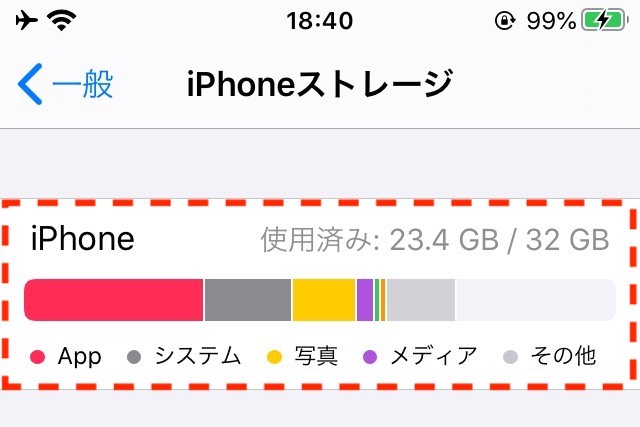
この画面から下にスクロールすると、アプリごとの使用容量が表示されるので、使用していないアプリかつ容量を使っているアプリはどんどん消していきましょう。
iPhoneやアプリのバージョンが古い
iPhoneのバージョンが古いとデータ通信が遅くなることがあります。iPhoneのほとんどの作業は各アプリでおこないますよね。そのため、アプリのバージョンは、iPhoneのバージョンに合うようにアップデートされていきます。
たとえばiPhoneを古いままのバージョンで利用していると、最新のアプリをダウンロードしてもうまく起動しなかったり、作動しなかったりというバグが発生することがあります。
逆に、アプリのバージョンが古く、iPhoneのバージョンが最新だった場合も同様に噛み合わないことがあり、その結果としてデータ通信が遅くなるということがあります。そのため、アプリやiPhoneのバージョンは最新のものにしておきましょう。
SIMカードの読込みトラブル
SIMカードは4G回線などのインターネット回線に繋ぐために必要なものです。そのため、SIMカードが故障していたり、SIMカードに指紋やゴミが付着していてうまく機能しない場合、データ通信に影響があります。
そのため、データ通信が遅かったり、不自然に4G回線の電波が悪い場合は一度SIMカードを取出して拭いてみましょう。SIMカードはiPhone本体の側面にある小さな穴に、専用のピンを押し込むことでスロットを引き出すことができます。
もし専用のピンを無くしてしまった場合は、クリップなどでも代用することができます。SIMカードを取出したら指紋を付けなようにして柔らかい布で軽く拭き取り、元に戻しましょう。
電波が届きにくい環境にいる
原因がわからない場合は、そもそも4Gを使っている場所や環境が悪い可能性があります。
4Gの電波は、電波の基地局から発信されている電波を使って通信をおこなっています。そのため、下記のような場所では電波が悪いとされています。
- 屋内基地局(IMCS)がない地下室
- 半地下
- トンネル
- 走行中の電車の中
- 土地の起伏が激しい場所
- コンクリートの建物内
場所や環境によって電波が悪い場合は、基地局を近くに設置するか、場所を変えることで対処しましょう。
Wi-Fi接続で遅い場合に考えられる原因と対処法まとめ
次にWi-Fiで通信が遅い場合に考えられる原因と対処法について解説します。4Gは近くの基地局や電波塔を利用して通信するのに対して、Wi-Fiは基地局の電波を無線LANルーターなどを利用して受信して通信する方法です。
図で説明すると下記のような感じです。
4Gとの大きな違いはSIMカードが入ってなくても通信ができ、Wi-Fiスポットがなければ通信できないという点にあります。そのため、通信が遅い場合はWi-Fiスポットが原因の可能性が高いのです。
では、Wi-Fiでのデータ通信が遅い原因として考えられることと、その対処法について解説していきます。
速度制限がかかっている
Wi-Fiの種類としては、自宅に無線LANルーターを置くタイプと、持ち運びできる携帯型のポケットWi-Fiなどがあります。
自宅に設置するタイプのWi-Fiだと、速度制限がかからないプロバイダがほとんどですが、特定のプロバイダやポケットWi-Fiだとデータ通信量によって通信制限がかかるものがあります。
たとえば、私はUQ WiMAXを利用していますが、3日間でデータ通信量が7GBを超えると、一時的に速度制限がかかります。
そのため、Wi-Fiを利用していてデータ通信が遅いと感じた場合は速度制限がかかっていないかを確認してみましょう。
もし、一定のデータ通信量を超えると速度制限がかかるプランや機種だった場合、対処法としては、「追加データを購入する」、「速度制限が解除されるまで待つ」というどちらかになります。
もしくは、近くのカフェやファミレスなど無料Wi-Fiを使える場所でネット通信するという方法もあります。
Wi-FiルーターやWi-Fiスポットから遠い
Wi-Fiの場合は4Gと違い、Wi-Fiをスポットとして通信をおこないます。そのため、Wi-Fiから極端に離れると通信ができなくなってしまいます。
4Gの場合だと、自宅にいても街中を歩いてても電波がよければ通信できますよね。しかし、Wi-Fiの場合、たとえばカフェにポケットWi-Fiなどを忘れて街中に出てしまうと、ポケットWi-Fiから遠ざかり通信ができなくなったりします。
自宅の場合もおなじく、自宅にWi-Fiの無線LANルーターが設置されていても、外に出るとWi-Fiのスポットから遠ざかってしまうため通信ができなくなります。
そのため、Wi-Fiで通信する場合は常にWi-Fiスポットとなる機器の近くで通信をおこないましょう。「自宅にいるのにWi-Fiの通信が遅い!」という方は、壁などが障害物となっている可能性があります。Wi-Fiスポットの位置を変えてみましょう。
Wi-Fi自体の電波が悪い
前述で説明したとおり、Wi-Fiスポットも基地局から電波を受信しています。そのため、Wi-Fiスポットとなる無線LANルーターやポケットWi-Fiに電波が届かなければ、データ通信ができなくなります。
そのため、ルーターの周りには障害となるものを置かないようにしましょう。電波が悪い場合はルーターの位置を変えるなどをしてみましょう。
Wi-Fiがバグっている
Wi-Fiで通信が遅い場合は、Wi-Fi本体のシステムがバグっている可能性があります。私も経験があるのですが、突然「圏外」と表示されたことがあります。
そのような場合は、一度電源をOFFにして再度ONにしてみましょう。つまり再起動させてみるということですね。再起動させることで内部のデータ処理が整理され、通信状況がよくなることがあります。
Wi-Fiを提供している会社のQ&Aにも「Wi-Fiを再起動させてみてください」というような回答があります。Wi-Fiが繋がらないときの初歩的な対処法となるので覚えておきましょう。
Wi-Fiの周波数が環境に合ってない
Wi-Fiの電波には「2.4GHz(ギガヘルツ)」と「5GHz」の2種類の周波数があり、設定で変更することができます。
どのような違いがあるのか?というと、周波数の違いにより、下記のような性質があります。
| 周波数 | 性質 | |
| 2.4GHz | 長所 | 電波が遠くまで届きやすい |
| 短所 | ・混雑して不安定になりやすい ・他の電波の影響を受けやすい |
|
| 5GHz | 長所 | ・繋がりやすく安定しやすい ・2.4GHzと比べて高速通信 |
| 短所 | 通信距離が長くなると、電波が弱くなる | |
たとえば、Wi-Fiのルーターを1階の玄関に設置し、2階にある自分の部屋でWi-Fiを使うなら、2.4GHzにするとよいでしょう。しかし、自分の部屋にWi-Fiルーターを設置し、自分の部屋でWi-Fiを利用するなら5GHzがおすすめ、という感じです。
最近であ通信が安定している5GHzが一般的に利用されていますが、もしデータ通信が遅い場合は環境に合わせて設定を変えてみましょう。
4GでもWi-Fiでもどちらもネット接続が遅い!どんな原因や対処法が考えられる?
ここまで4GとWi-Fiのネット接続が遅い場合の原因と対処法について解説してきました。もし心あたりがない場合は、次に紹介することが原因かもしれません。
システムトラブル?再起動してみよう
ネット通信の接続が悪い場合は、iPhoneのシステムトラブルの可能性があります。データ通信の処理ができず、iPhoneないのシステムがバグをおこしている可能性があります。
4GでもWi-Fiでもデータ通信が遅くなってしまう場合は、電波側の問題ではなくiPhone側の問題である可能性があります。その場合は、iPhoneを一度再起動させてみましょう。
電源をOFFにして、再度ONにするだけです。そうすることで、iPhoneの内部処理が一旦リセットされ、整理されることでデータ通信がスムーズになる可能性があります。
Wi-Fiとおなじく、各キャリアがQ&Aでとりあえずやってみるべき対処法として紹介している、初歩的な対処法です。まずは再起動をしてみ治るか試してみましょう。
ネットが混雑している?時間帯をずらそう
ネット回線には日常的にデータ通信が混雑し、遅くなる時間帯があります。インターネットの電波は個人専用のものではなく、一定数の人たちが共有して利用しています。
たとえばNTTdocomoの電波塔は、docomoユーザーが一緒に利用しているというイメージです。そのため、ネットを利用する時間帯によっては一時的にデータ通信速度が遅くなることがあります。
具体的な時間帯としては下記のような時間帯と、それぞれの原因があります。
| 時間帯 | 原因 |
| 8:00~10:00 |
|
| 12:00~13:00 |
|
| 18:00~19:00 |
|
キャリアによっては確実にネットが混雑する時間帯は、あらかじめ速度制限をおこなうと宣言しているキャリアもあります。
対処法としては、時間帯をずらすなどすることで対応しましょう。
iPhoneが古い?バージョンや機種を変えよう
利用しているiPhoneが古い場合、データ通信速度が遅くなる可能性があります。iPhoneのOSは常にアップグレードされており、古い機種も更新することでOSのバージョンを最新のものにすることができます。
しかし、iPhone自体が古い機種の場合、OSのバージョンをアップグレードしたとしても、最新の性能にはついていけないということが起こります。
ゲーム機で例えると、PS2(プレイステーション2)をPS4とおなじバージョンにアップグレードしたとしても、そもそも本体(中身)の性能が違うので、動作の快適さやクオリティは最新のものには追いつかないですよね。
iPhoneでも同じように、古い機種のOSをアップグレードしたとしても、使われているコアシステムなどが違えば最新機種のバージョンとの差がどうしても出てきてしまいます。
その結果、システムが噛み合わなくなり、データ通信が遅くなるなどの不具合につながる可能性があります。そのため、長年利用していて現行のiPhoneの最新バージョンから大幅に遅れている機種を使っている場合は、新しい機種に変更することをオススメします。
アクセスが集中しているだけかも
もう一つ4GでもWi-Fiでも関係なく起こり得ることとしては、「見たいページにアクセスが集中している」ということが考えられます。
楽天市場やAmazonなどのネットショップでは、年に数回大型セールをおこないますが、そのときには一時的にアクセスが集中して繋がりにくくなったります。
同じような理由で家電量販店のトップページや、ニュースで話題になった企業や芸能人のホームページなどではアクセスが集中して繋がらないという現象が起こります。
その場合は、ネット回線が原因ではなく、iPhoneが原因でもなく、ページ自体が原因なので対処法はありません!アクセスが落ち着くのを待ちましょう。
原因不明のときはTwitter検索を使おう!
ネット接続が遅く、その原因もわからない場合は、Twitterなどで他の人も同じような状況になっていないか確認してみることをオススメします。
他の人もネット接続が遅くなっているなら大規模エラーの可能性あり
Twitterにはワード検索機能があります。虫眼鏡マークをタップして、検索窓にリサーチしたいワードを入れるとTwitterユーザーのつぶやきを検索することができます。
たとえば、YouTubeの読込みが遅い場合は「Youtube 遅い」、「YouTube おかしい」、「Youtube 見れない」というようなワードを入れて検索し、同じような症状の人のつぶやきがヒットするかもしれません。
もし、他にも同じような症状の人がいれば、それは4GやWi-Fi、自分のiPhoneが原因でネット接続が遅くなっているわけではなく、サイト側の問題や、大規模なネット回線のトラブルだということがわかります。
原因が特定できない場合、他の人はどのようになっているのか、Twitterを活用して調べてみましょう。
他の人は特になければ、あなただけの問題かも
もしTwitterで検索して他の人は症状が出ていない場合、原因は自分のネット接続やiPhoneの故障の可能性があります。
このように、原因がどこにあるのかを絞り込むことができれば、対処の方法は見つけやすくなります。しかし、原因が自分のネット接続やiPhoneにあるとわかっても、その詳しい原因が特定できない場合は、単純にiPhoneの故障の可能性があります。
その場合は契約しているキャリアのショップにいってiPhoneを診てもらいましょう。
まとめ:iPhoneのネット接続が悪い原因と対処法まとめ
iPhoneのネット接続が遅い原因は、大きく分けると下記のようにわけることができます。
- 4G回線に原因がある
- Wi-Fi回線に原因がある
- 自分の接続環境に原因がある
- 自分のiPhoneに原因がある
- サイトやアプリ側に原因がある
- 通信キャリアに問題がある(大規模な通信障害など)
もしネット接続が悪い場合は、これら一つひとつを確認していくことで原因を特定することができ、対処法が見えてきます。
まずは、Twitterなどで同じ状況の人がいないか調べて、そのあと4GなのかWi-Fiなのかを調べ、原因が特定できない場合は、自分の通信環境やiPhoneの原因である可能性が大きいです。
iPhoneの故障の場合、原因をいくら特定しても対処はできないので、修理に出すか、一度キャリアのショップに持っていって診てもらいましょう。
コメント